 软件星级:4分
软件星级:4分
标签: PDF编辑器
捷速PDF编辑器免费版是一款非常易于使用的PDF编辑工具。它具备我们平时所需要的一切PDF功能,包括去水印、添加签名以及合并等,阅读体验也非常舒适。
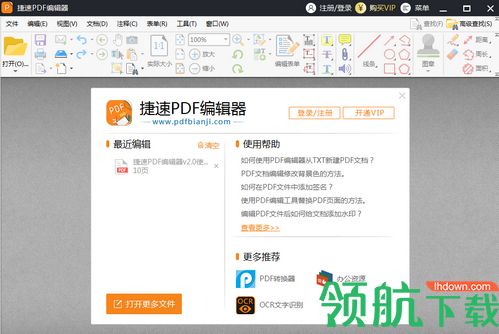
1、简单易上手,所见即所得的编辑功能
2、便捷的添加或删除页面功能
3、并具有不一样的标记、分享功能
4、可任意编辑PDF文档中的文本,图像以及媒体文件
5、支持新建PDF文档,让新的创意跃然纸上
6、舒适的PDF阅读效果
7、自定义页面缩放、自动适配当前分辨率
完整的PDF编辑功能软件可对PDF文件中的文本内容进行编辑,还可以对图片、多媒体等内容进行处理,用户能够根据需求编辑个性化PDF文档。
舒适的PDF阅读体验针对不同分辨率显示进一步优化,支持PDF文件显示比例调整,为用户提供舒适的PDF阅读体验。
简单的编辑操作方法软件可一键对编辑完成的PDF文档进行加密,也可以对标记的部分PDF文件进行加密,有效防止数据泄露。
清新的PDF创建功能软件界面工具栏一目了然,操作简单,让用户对软件速成,进而对PDF文件进行编辑处理。
清晰的表单编辑功能除了可以对原有的PDF文档进行编辑之外,捷速PDF编辑器支持创建一个新的PDF文件,从头编辑一份完整的PDF文档
自定义的表单编辑功能用户可在PDF文件的表单中,随意修改、删除、添加或导出表单数据,对现有的PDF文件表单数据进行重新编辑。
1、运行捷速PDF编辑器,软件打开之后,需要点击界面上方的“打开”选项,将P需要进行编辑的PDF文件打开。
2、打开PDF文件之后,如果想要对PDF文件里的水印进行删除,那么需要点击软件界面上的“文档”选项,然后选择“水印”里的“全部删除”选项,将水印全部删除。
3、成功删除水印之后,点击“保存”选项,对PDF文件进行保存。
1、运行捷速PDF编辑器,软件打开之后,需要点击“文件”里的“打开”选项,将需要添加签名的PDF文件打开。
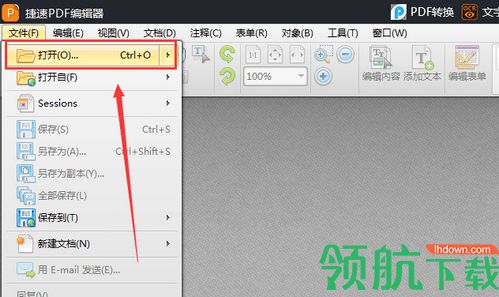
2、成功将PDF文件打开后,点击软件界面的“文档”选项,软件选择“签名与缩写”里的“管理”选项,进行签名添加操作。
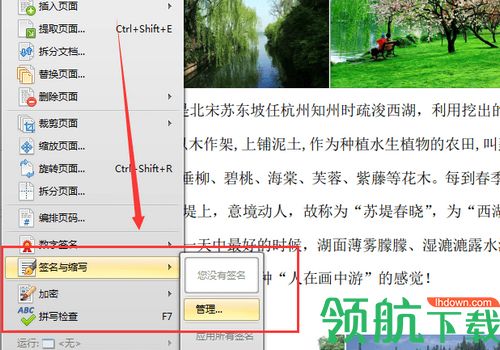
3、进入管理签名与缩写界面,点击“新增”按钮,如果已经准备好签名文件,那么只需要点击“从文件导入”进行导入就好了,或者点击“绘制签名”选项,进行签名绘制。
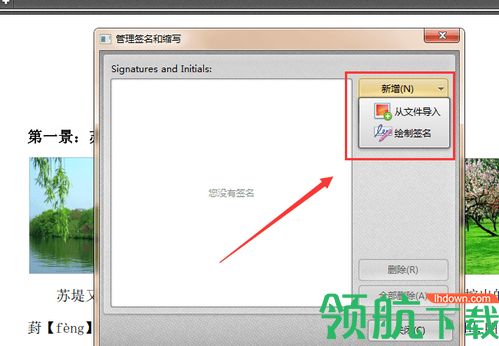
4、在绘制签名界面当中,绘制需要添加的签名,然后点击“确定”按钮,即可将绘制的签名添加到PDF文件当中。
 39.08MB
39.08MB
 51.69MB
51.69MB
 68.8MB
68.8MB
 32.4MB
32.4MB
 25.6MB
25.6MB